So erstellen Sie einen Amazon-Affiliate-Shop mit WordPress
Veröffentlicht: 2022-08-23Möchten Sie einen Amazon-Affiliate-Shop mit WordPress erstellen?
Ein Amazon-Affiliate-Shop ermöglicht es Ihnen, Produkte von Amazon als Affiliate zu verkaufen und mit jedem Verkauf Geld zu verdienen. Aufgrund der niedrigen Gründungs- und Betriebskosten ist ein Amazon-Affiliate-Shop eine der einfachsten Möglichkeiten, ein neues Unternehmen zu gründen und online Geld zu verdienen.
In diesem Artikel zeigen wir Ihnen, wie Sie mit WordPress ganz einfach einen Amazon-Affiliate-Shop aufbauen. Wir werden auch unsere Expertentipps teilen, wie Sie Ihre Amazon-Affiliate-Einnahmen steigern können.
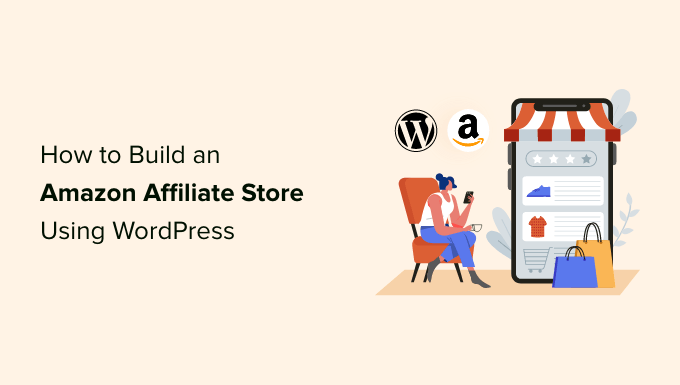
Was ist ein Amazon Affiliate Store?
Ein Amazon-Affiliate-Shop ist ein Online-Shop, der Produkte bewirbt, die bei Amazon erhältlich sind.
Das Erstellen eines Amazon-Affiliate-Shops unterscheidet sich stark vom Betreiben Ihres eigenen Online-Shops, in dem Sie Produkte beschaffen, Bestellungen und Rückerstattungen verwalten, Produkte versenden und den Überblick über den Bestand behalten müssen. Dies kann viel Zeit, Mühe und Geld kosten.
Wenn Sie einen Affiliate-Shop aufbauen, müssen Sie sich über all diese Dinge keine Gedanken machen. Sie können Ihrer Website einfach einige Affiliate-Links hinzufügen, und Amazon kümmert sich um den Rest.
Wenn Besucher auf Ihrer Website ankommen, sehen sie all die verschiedenen Produkte, die sie bei Amazon über Ihre einzigartigen Affiliate-Links kaufen können.
Wenn ein Besucher auf einen Ihrer Affiliate-Links klickt und dieses Produkt dann auf der Amazon-Website kauft, verdienen Sie an diesem Verkauf. Dies wird als Affiliate-Provision bezeichnet und ist eine großartige Möglichkeit, mit WordPress beim Online-Bloggen Geld zu verdienen.
Amazon-Affiliate-Shops sind wegen der niedrigen Anlauf- und laufenden Kosten beliebt.
Amazon verkauft auch eine große Auswahl an Produkten. Indem Sie einen Amazon-Affiliate-Shop erstellen, erhalten Sie Zugriff auf über 75 Millionen verschiedene Produkte.
In diesem Sinne sollten Sie keine Probleme haben, Produkte zu finden, die Ihre Besucher kaufen möchten, egal ob Sie einen Food-Blog, eine Foto-Website, einen Mode-Blog oder eine andere Website starten.
Sie können jedoch keine Amazon-Affiliate-Links zu Websites hinzufügen, die sich hauptsächlich an Kinder unter 13 Jahren richten.
Lassen Sie uns sehen, wie Sie mit WordPress einen Amazon-Affiliate-Shop erstellen können. Wenn Sie lieber direkt zu einem bestimmten Schritt springen möchten, können Sie die folgenden Links verwenden.
Schritt 1. Erste Schritte mit WooCommerce und WordPress
Es gibt viele verschiedene WordPress-E-Commerce-Plugins, mit denen Sie einen Amazon-Affiliate-Shop erstellen können, aber wir empfehlen die Verwendung von WooCommerce, da es leistungsstark, flexibel und kostenlos ist.
WooCommerce ist auch das beliebteste E-Commerce-Plugin auf dem Markt und betreibt Millionen von Online-Shops auf der ganzen Welt.
Bevor Sie mit dem Erstellen Ihrer WordPress-Website beginnen, sollten Sie sich bewusst sein, dass es zwei Arten von WordPress-Software gibt. Um loszulegen, müssen Sie die WordPress.org-Plattform verwenden (siehe den Unterschied zwischen WordPress.com und WordPress.org).
Sie benötigen außerdem ein WordPress-Hosting-Konto und einen Domainnamen.
Wenn Sie Amazon-Produkte auf Ihrer Affiliate-Website bewerben, ist Amazon für die Verarbeitung der Kreditkartendaten des Kunden verantwortlich. Irgendwann möchten Sie Ihr Geschäft jedoch vielleicht erweitern und mit dem Verkauf Ihrer eigenen Produkte beginnen. Dies können physische Produkte oder sogar digitale Downloads wie E-Books sein.
Vor diesem Hintergrund ist es eine gute Idee, ein SSL-Zertifikat zu kaufen, damit Sie in Zukunft sicher Kreditkartenzahlungen auf Ihrer WordPress-Seite akzeptieren können.
Ein Domainname kostet normalerweise 14,99 $ pro Jahr und die Hosting-Kosten beginnen bei 7,99 $ pro Monat.
Der Preis eines SSL-Zertifikats kann je nachdem, wo Sie das Zertifikat kaufen, variieren. Als Schätzung können Sie jedoch damit rechnen, zwischen 50 und 200 US-Dollar pro Jahr für ein SSL-Zertifikat zu zahlen.
Das ist eine Menge Aufwand für ein neues Affiliate-Geschäft.
Zum Glück hat Bluehost, ein offiziell von WordPress und WooCommerce empfohlener Hosting-Anbieter, zugestimmt, unseren Lesern einen kostenlosen Domainnamen, ein kostenloses SSL-Zertifikat und über 60 % Rabatt auf Webhosting anzubieten.
Grundsätzlich können Sie ein Amazon-Affiliate-Geschäft für 2,75 $ / Monat starten.
Hinweis: Der Starterplan von Bluehost ist eine gute Wahl für jeden Amazon-Affiliate-Shop. Wenn Sie jedoch auch Ihre eigenen Produkte und Dienstleistungen verkaufen möchten, sollten Sie sich unsere Auswahl der besten WooCommerce-Hosting-Anbieter ansehen.
Nach dem Kauf Ihres Bluehost-Pakets müssen Sie WordPress installieren und ein Design auswählen. Eine Schritt-für-Schritt-Anleitung finden Sie in unserer Anleitung zum Starten eines WordPress-Blogs.
Sobald Sie WordPress installiert haben, können Sie sich beim WordPress-Dashboard anmelden, indem Sie in Ihrem Browser zu example.com/wp-admin/ gehen. Ersetzen Sie einfach „example.com“ durch Ihre eigene Domain.
Geben Sie hier einfach den von Ihnen erstellten Benutzernamen und das Passwort ein und klicken Sie dann auf „Anmelden“.
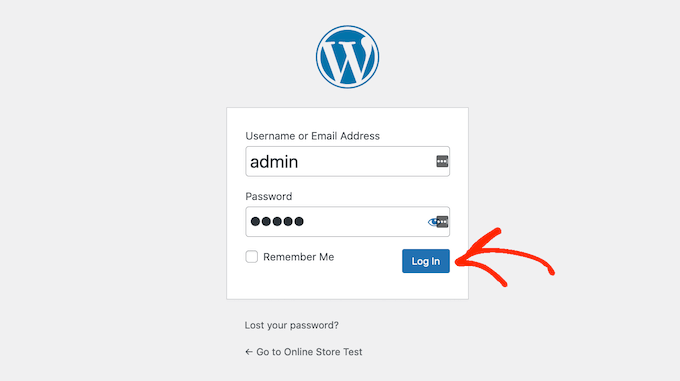
Sie befinden sich jetzt in Ihrem WordPress-Dashboard und können mit dem Aufbau Ihres Amazon-Affiliate-Shops beginnen.
Als erstes sollten Sie das WooCommerce-Plugin installieren und aktivieren. Weitere Einzelheiten finden Sie in unserer Schritt-für-Schritt-Anleitung zur Installation eines WordPress-Plugins.
Sobald Sie WooCommerce aktivieren, wird ein Einrichtungsassistent gestartet, in dem Sie eine Adresse für Ihr Geschäft, die Branche, in der Ihr Geschäft tätig ist, und die Art der Produkte, die Sie verkaufen möchten, eingeben können.
Da wir einen Amazon-Affiliate-Shop erstellen möchten, brauchen Sie sich keine Gedanken über die Konfiguration Ihrer WooCommerce-Einstellungen zu machen. In diesem Sinne können Sie den Einrichtungsassistenten schließen, indem Sie auf den Link „Details zum Einrichtungsspeicher überspringen“ klicken.
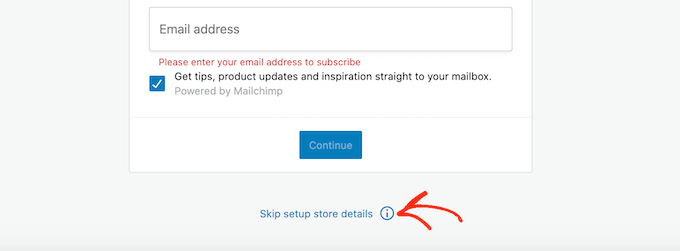
Eine Schritt-für-Schritt-Anleitung zum Konfigurieren der WooCommerce-Einstellungen finden Sie in unserer Anleitung zu WooCommerce.
Schritt 2. Melden Sie sich beim Amazon-Partnerprogramm an
Nachdem Sie WordPress und WooCommerce installiert haben, müssen Sie sich beim Amazon Associates-Programm anmelden.
Amazon akzeptiert automatisch jeden, der sich für sein Partnerprogramm bewirbt. Die Amazon-Richtlinien besagen jedoch, dass Sie in den ersten 180 Tagen Ihrer Bewerbung mindestens drei qualifizierte Verkäufe erzielen müssen.
Das bedeutet, dass mindestens drei Personen auf Ihre Affiliate-Links klicken und dann einen Kauf auf der Amazon-Website tätigen müssen. Wenn Sie dieses Ziel nicht innerhalb von 180 Tagen erreichen, wird Amazon Sie aus seinem Programm entfernen und Sie werden kein Geld mehr mit Ihren Amazon-Affiliate-Links verdienen.
Vor diesem Hintergrund sollten Sie vielleicht etwas Zeit damit verbringen, Ihren Blog-Traffic zu steigern und die SEO Ihrer Website zu optimieren, bevor Sie sich für das Amazon-Partnerprogramm bewerben. Wenn Sie Hilfe benötigen, lesen Sie bitte unseren ultimativen SEO-Leitfaden für Anfänger.
Wenn Sie bereit sind, ein Amazon-Partner zu werden, gehen Sie einfach zur Website des Amazon-Partnerprogramms und klicken Sie auf die Schaltfläche „Anmelden“.
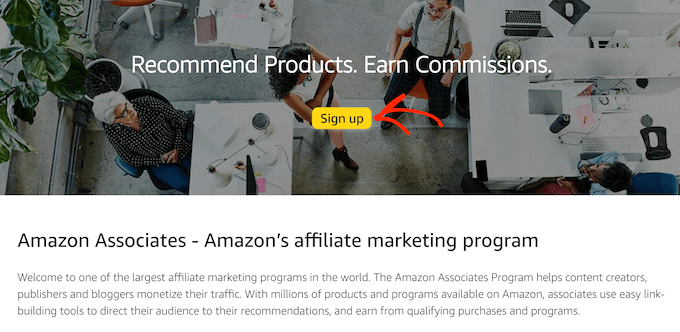
An dieser Stelle werden Sie aufgefordert, sich bei Ihrem Amazon-Konto anzumelden.
Es ist nicht erforderlich, ein spezielles Amazon-Affiliate-Konto zu erstellen, Sie können also fortfahren und die E-Mail-Adresse und das Passwort für Ihr bestehendes Amazon-Konto eingeben.
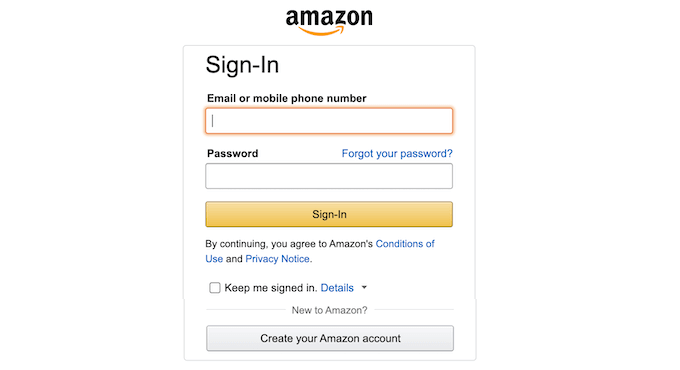
Wenn Sie kein Amazon-Konto haben, klicken Sie auf „Erstellen Sie Ihr Amazon-Konto“. Amazon führt Sie nun Schritt für Schritt durch den Prozess der Kontoerstellung.
Standardmäßig sendet Amazon alle Zahlungen an die primäre Adresse für dieses Konto. Wenn Sie den Standard-Zahlungsempfänger verwenden möchten, stellen Sie sicher, dass „Der oben aufgeführte Zahlungsempfänger“ ausgewählt ist, und klicken Sie dann auf die Schaltfläche „Weiter“.
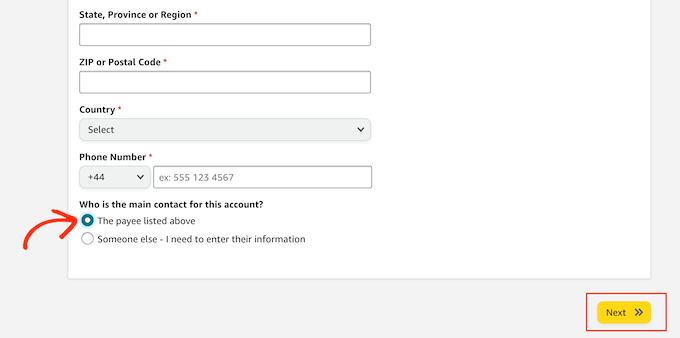
Wenn Sie einen anderen Zahlungsempfänger verwenden möchten, klicken Sie auf das Optionsfeld „Jemand anderes“.
Sie können dann den Namen und die Kontakttelefonnummer für diesen neuen Zahlungsempfänger eingeben und auf die Schaltfläche „Weiter“ klicken.
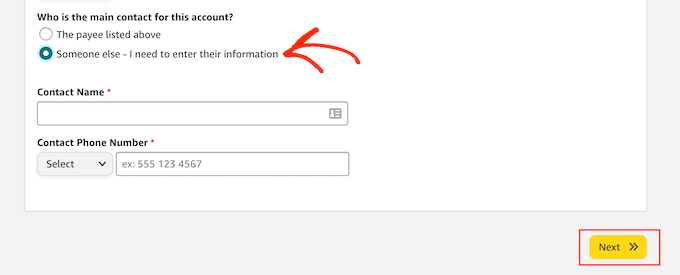
Auf dem nächsten Bildschirm können Sie die Website-Domain eingeben, auf der Sie Ihre Amazon-Affiliate-Links verwenden möchten, und dann auf „Hinzufügen“ klicken.
Wenn Sie die Produkte von Amazon auf mehr als einer Domain bewerben möchten, wiederholen Sie einfach den oben beschriebenen Vorgang.
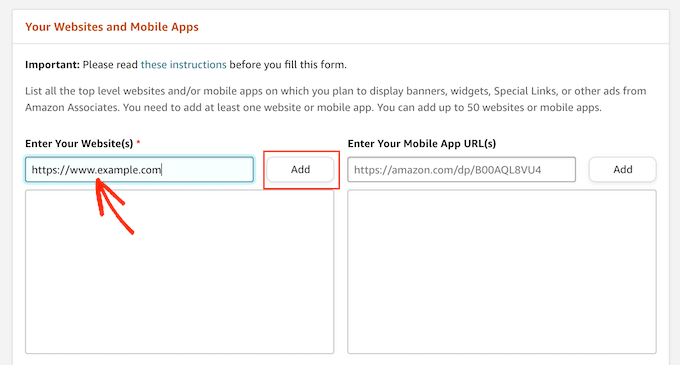
Nachdem Sie alle Domains hinzugefügt haben, auf denen Sie die Amazon-Affiliate-Links verwenden möchten, klicken Sie auf „Weiter“.
Auf dem nächsten Bildschirm müssen Sie bestätigen, dass sich Ihre Website nicht hauptsächlich an Kinder unter 13 Jahren richtet.
Angenommen, dies ist der Fall, klicken Sie auf das Optionsfeld „Nein“ und klicken Sie dann auf „Bestätigen“.
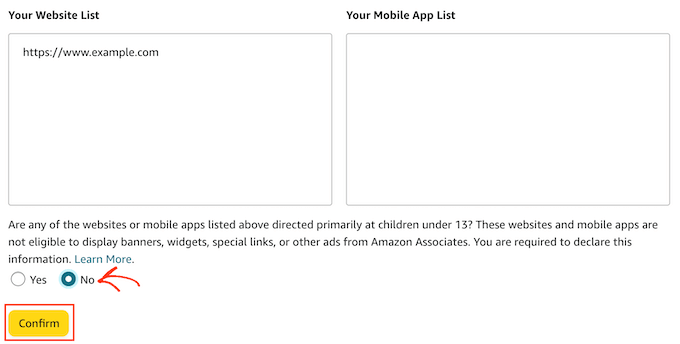
Der nächste Schritt ist die Erstellung Ihres Amazon Associates-Profils. Geben Sie zunächst die ID, die Sie verwenden möchten, in das Feld „Was ist Ihre bevorzugte Associates Store-ID?“ ein. aufstellen.
Amazon verwendet diese ID, um Ihre Provisionen zu verfolgen und aufzuzeichnen. Die ID wird auch in Ihren Amazon-Affiliate-Links enthalten sein. In diesem Sinne ist es eine gute Idee, den Namen Ihrer Website oder Ihres Unternehmens einzugeben.
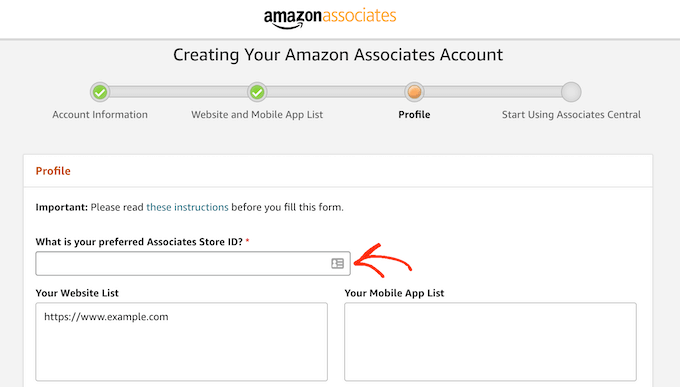
Amazon erstellt dann automatisch eine ID basierend auf Ihrer bevorzugten ID.
Nachdem Sie diese Informationen eingegeben haben, überprüfen Sie, ob das Feld „Ihre Website-Liste“ alle Domains anzeigt, denen Sie Ihre Amazon-Affiliate-Links hinzufügen möchten.
Anschließend müssen Sie einige Informationen zu Ihrer Website eingeben. Dazu gehören die Themen, die Sie auf Ihrer Website behandeln, und die Art der Produkte, die Sie in Ihrem Amazon-Partnershop bewerben möchten.
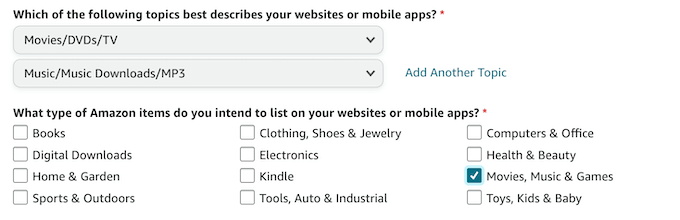
Amazon fragt auch nach einigen grundlegenden Analyseinformationen, z. B. wie viele Personen Ihre Website jeden Monat besuchen.
Wenn Sie Google Analytics nicht bereits verwenden, um diese Informationen aufzuzeichnen, lesen Sie unsere Schritt-für-Schritt-Anleitung zur Installation von Google Analytics in WordPress für Anfänger.
Nachdem Sie alle diese Informationen eingegeben haben, klicken Sie auf die Schaltfläche „Fertig stellen“.
Das ist es. Sie sind jetzt als Amazon-Partner registriert.
Schritt 3. So finden Sie die besten Produkte für Ihre Amazon-Partnerseite
Sobald Sie sich beim Amazon-Partnerprogramm angemeldet haben, können Sie mit der Erstellung von Affiliate-Links beginnen.
Sie können Affiliate-Links für die meisten physischen und digitalen Produkte erhalten, die im Amazon-Shop verkauft werden. Es gibt jedoch einige Produkte, für die Sie keine Affiliate-Links erhalten können, z. B. Produkte, die von Amazon Pharmacy verkauft werden.
Lassen Sie uns einige Produkte finden, die Sie in Ihrem neuen Amazon-Affiliate-Shop bewerben können.
Melden Sie sich zunächst bei Ihrem Amazon Associates-Konto an. Wenn Sie zum unteren Bildschirmrand scrollen, sehen Sie einige Produkte, die Amazon Ihnen empfiehlt, Ihrer Website hinzuzufügen.
Diese Empfehlungen basieren auf den Produkten, die die Besucher Ihrer Website zuvor gekauft haben oder Interesse am Kauf gezeigt haben.
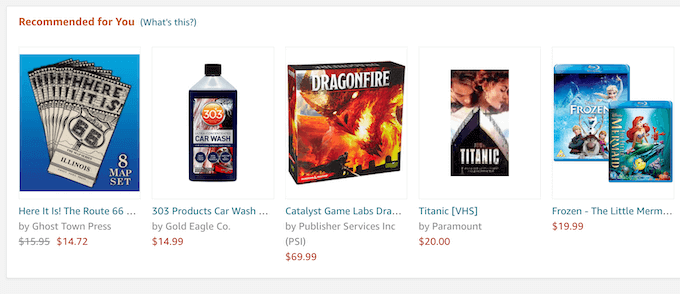
Um eines dieser Produkte zu Ihrer Website hinzuzufügen, bewegen Sie einfach die Maus über das Produktbild.
Klicken Sie dann auf die Schaltfläche Get Link, wenn sie angezeigt wird.
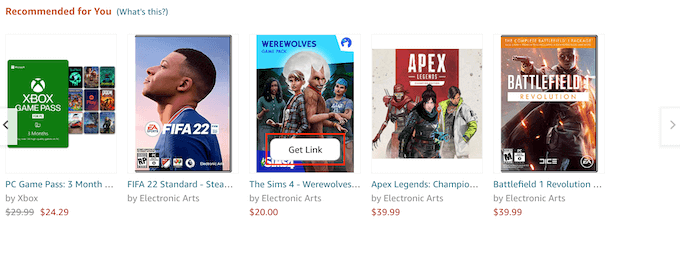
Klicken Sie auf der nächsten Seite auf die Registerkarte Nur Text.
Klicken Sie anschließend auf das Optionsfeld „Kurzlink“. Amazon zeigt nun den Affiliate-Link an, mit dem Sie dieses Produkt zu Ihrer Website hinzufügen können.
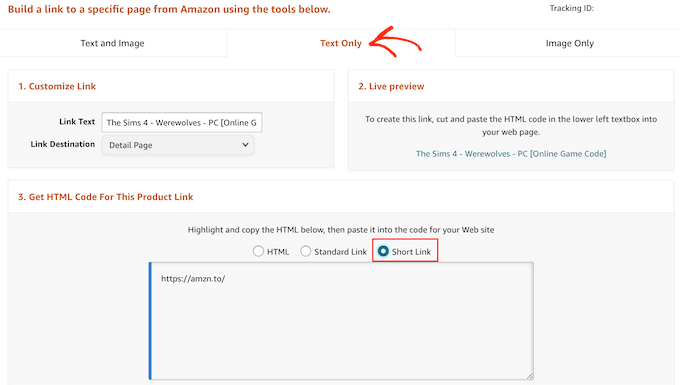
Eine andere Möglichkeit besteht darin, einfach den normalen Amazon-Shop zu besuchen, während Sie in Ihrem Amazon-Partnerkonto angemeldet sind.
Oben auf dem Bildschirm sehen Sie ein neues Amazon Associates SiteStripe-Banner.

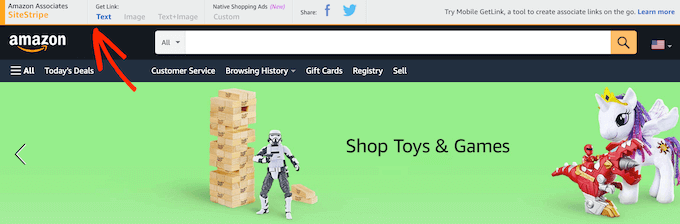
Sie können jetzt einfach wie gewohnt im Amazon-Shop stöbern. Wenn Sie ein Produkt finden, das Sie Ihrem Amazon-Affiliate-Shop hinzufügen möchten, klicken Sie einfach auf die Schaltfläche „Get Link: Text“ im SiteStripe-Banner.
Klicken Sie im angezeigten Popup auf das Optionsfeld „Kurzlink“. Sie sehen nun eine Affiliate-URL für dieses Produkt.
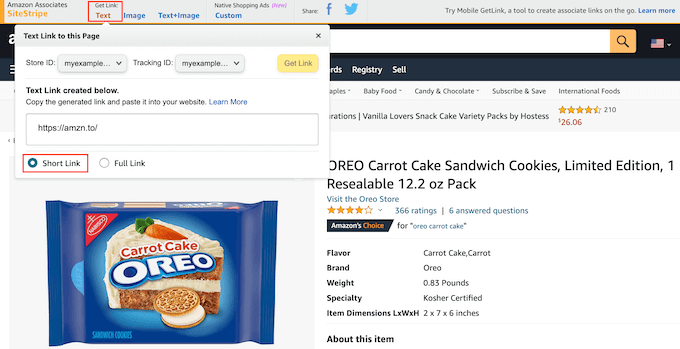
Um Verkäufe zu erzielen, ist es wichtig, Produkte zu finden, an deren Kauf Ihre Besucher interessiert sind. Hier kann Ihnen eine gute Analyselösung für WordPress helfen, mehr über die Besucher Ihrer Website zu erfahren, sodass Sie die Produkte identifizieren können, die sie möglicherweise kaufen möchten.
Es ist auch eine gute Idee, über die Art von Inhalten nachzudenken, die Sie veröffentlichen, und über die Inhalte, die Sie veröffentlichen möchten. Wenn Sie beispielsweise einen Fitness-Blog erstellen, könnte Ihre Zielgruppe daran interessiert sein, Fitnessgeräte oder Nahrungsergänzungsmittel zu kaufen.
Wenn Sie in der Zwischenzeit eine Website mit Bezug zu Tieren und Haustieren erstellen, möchten Sie möglicherweise Produkte aus der Amazon-Kategorie „Haustierbedarf“ bewerben.
Egal für welche Produkte Sie sich entscheiden, sobald Sie einen Affiliate-Link haben, können Sie damit beginnen, Produkte zu Ihrem Amazon-Affiliate-Shop hinzuzufügen.
Schritt 4. Hinzufügen von Amazon-Affiliate-Produkten in WooCommerce
WooCommerce ist das beste Amazon-Affiliate-Store-Plugin für WordPress. Es ermöglicht Ihnen, Produkte zu importieren, die auf Websites von Drittanbietern zum Verkauf stehen, und diese Produkte dann als Teil Ihres eigenen Online-Shops anzuzeigen.
Auf diese Weise können Sie den Besuchern Ihrer Website ein nahtloses Erlebnis bieten.
Um mit dem Importieren von Produkten von Amazon zu beginnen, gehen Sie zur Seite Produkte » Neu hinzufügen.
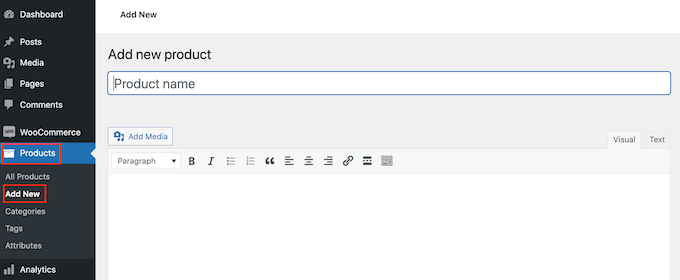
Zuerst müssen Sie einen Titel für das Produkt eingeben, das Sie auf Ihrer Website bewerben möchten.
Geben Sie dann eine detaillierte Beschreibung in den Post-Editor ein.
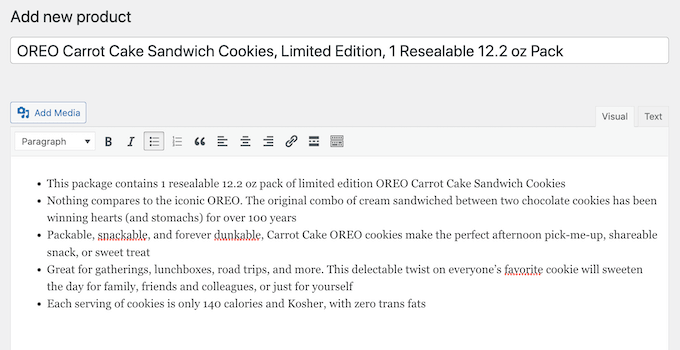
Scrollen Sie anschließend zum Feld „Produktdaten“.
Öffnen Sie hier das Dropdown-Menü, das standardmäßig „Einfaches Produkt“ anzeigt, und klicken Sie auf „Externes/Affiliate-Produkt“.
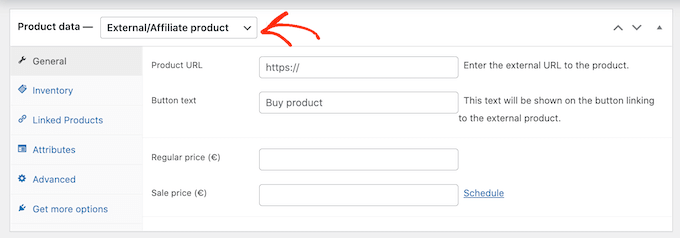
Sie können jetzt die Amazon-Affiliate-URL für dieses Produkt entweder eingeben oder einfügen.
Nur weil ein Produkt jetzt 10 Dollar kostet, heißt das nicht, dass es für immer 10 Dollar kosten wird. Amazon kann den Preis seiner Produkte jederzeit ändern.
In diesem Sinne sollten Sie die Felder „Regulärer Preis“ und „Sonderangebotspreis“ leer lassen. Ihre Besucher können dann bei Amazon nach dem aktuellen Preis suchen.
Scrollen Sie als Nächstes zum Abschnitt „Produktkurzbeschreibung“. Hier können Sie eine kurze Beschreibung eingeben, die auf der Titelseite Ihres Affiliate-Shops, auf den Produktkategorieseiten und in den Suchergebnissen angezeigt wird.
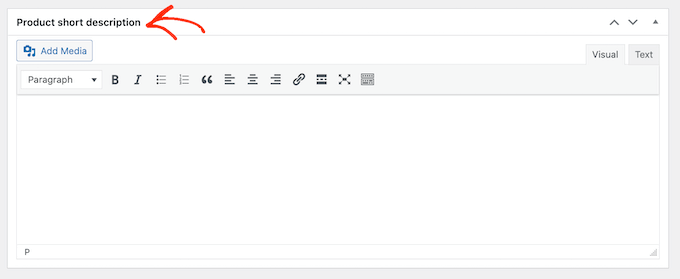
Um Besucher zu ermutigen, auf Ihren Link zu klicken und das Produkt zu kaufen, ist es eine gute Idee, ein ansprechendes Produktbild hinzuzufügen.
Klicken Sie dazu auf den Link „Produktbild festlegen“.
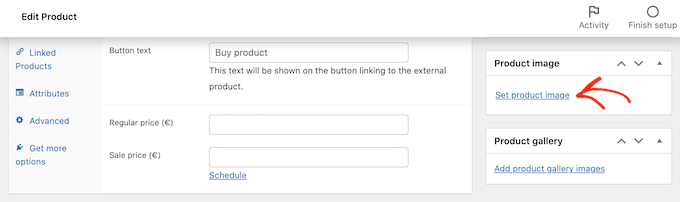
Sie können dann entweder ein Bild aus der WordPress-Medienbibliothek auswählen oder eine Datei von Ihrem Computer hochladen.
Eine weitere Möglichkeit besteht darin, eine Bildergalerie zu erstellen, indem Sie auf „Bilder zur Produktgalerie hinzufügen“ klicken.
Wenn Sie mit allen eingegebenen Informationen zufrieden sind, klicken Sie auf „Veröffentlichen“. Wenn Sie jetzt die Shop-Seite Ihres Affiliate-Shops besuchen, sehen Sie Ihr Amazon-Produkt live.
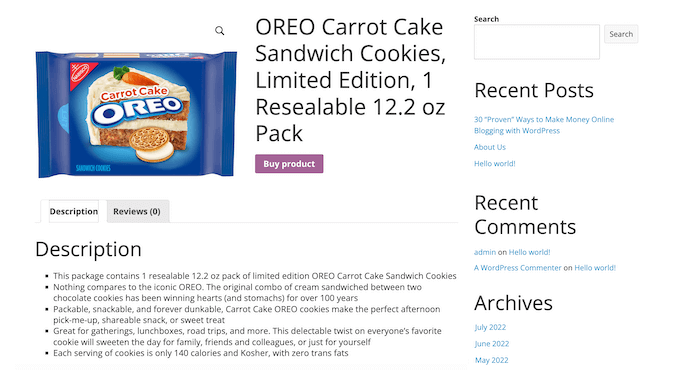
Wenn Sie auf die Schaltfläche „Produkt kaufen“ klicken, führt Sie der Affiliate-Link zur Produktseite auf der Amazon-Website.
Sie können Ihrem Affiliate-Shop jetzt weitere Amazon-Produkte hinzufügen, indem Sie dem oben beschriebenen Verfahren folgen.
Schritt 5. Anpassen Ihres WordPress-Amazon-Partnershops
Themen steuern, wie Ihr Amazon-Affiliate-Shop aussieht, einschließlich der Farben, des Layouts und der Schriftarten. Ihr Thema ist das Gesicht Ihres Online-Shops und kann Besucher dazu anregen, auf Ihre Affiliate-Links zu klicken.
Standardmäßig verfügt WordPress über ein grundlegendes Design mit eingeschränkter WooCommerce-Unterstützung.
Die gute Nachricht ist, dass es viele verschiedene kostenlose und Premium-WooCommerce-fähige Themen gibt, aus denen Sie wählen können. Um mehr Umsatz zu erzielen, sollten Sie ein Thema auswählen, das gut aussieht, Ihre Produkte ergänzt und genau die Funktionen bietet, die Sie benötigen.
Um Ihnen zu helfen, die richtige Wahl zu treffen, haben wir eine Liste der besten WooCommerce-WordPress-Themes zusammengestellt. Vielleicht möchten Sie sich auch unsere Expertenauswahl der besten WordPress-Themes für Affiliate-Marketing ansehen.
Sobald Sie ein Design ausgewählt haben, können Sie unsere Anleitung zur Installation eines WordPress-Designs sehen.
Eine weitere Option besteht darin, mit SeedProd Ihr eigenes benutzerdefiniertes Design zu erstellen. Es ist das beste Seitenerstellungs-Plugin für WooCommerce und wird von über 100 Millionen Websites verwendet.
Sie können SeedProd verwenden, um ein vollständig benutzerdefiniertes WordPress-Design für Ihren Shop zu erstellen, ohne eine einzige Codezeile schreiben zu müssen.
SeedProd enthält sogar spezielle WooCommerce-Blöcke, mit denen Sie Ihre Amazon-Partnerprodukte präsentieren können. Sie können beispielsweise den Product Grid-Block verwenden, um mehrere Affiliate-Produkte auf jeder Seite in einem ansprechenden Layout anzuzeigen.
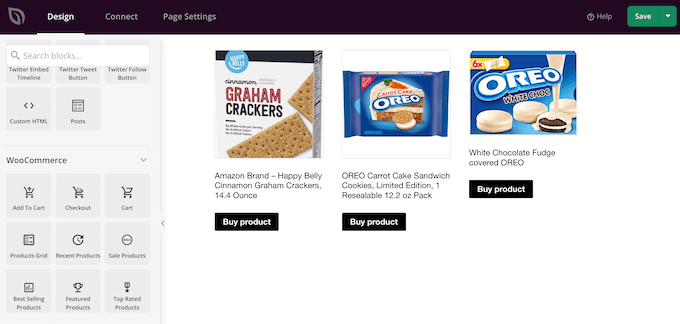
Neben diesen speziellen WooCommerce-Blöcken enthält SeedProd auch fertige Vorlagen inklusive Designs, mit denen Sie eine Landing Page mit WordPress erstellen können.
Weitere Informationen finden Sie in unserem Leitfaden zum Erstellen eines benutzerdefinierten WordPress-Themes.
Sie können Ihrer E-Commerce-Site auch mithilfe von Plugins leistungsstarke neue Funktionen hinzufügen.
Es gibt unzählige kostenlose und Premium-WooCommerce-Plugins, aus denen Sie wählen können. Um Ihnen dabei zu helfen, die besten Plugins für Ihren Amazon-Affiliate-Shop zu finden, sehen Sie sich unsere Expertenauswahl der besten WooCommerce-Plugins an.
Ressourcen zum Erweitern Ihres Amazon-Affiliate-Shops
Nachdem Sie Ihren Amazon-Affiliate-Shop eingerichtet haben, ist es an der Zeit, sich auf das Wachstum Ihres neuen Affiliate-Geschäfts zu konzentrieren.
Glücklicherweise gibt es viele Tools, Plugins und Ressourcen, die Ihnen helfen können, mehr Verkäufe zu erzielen und mit Ihrem Amazon-Partnergeschäft Geld zu verdienen.
Beginnen wir mit SEO. Generell gilt: Je höher Ihre Inhalte in den relevanten Suchmaschinenergebnissen erscheinen, desto mehr Besucher werden Sie auf Ihre Website bekommen. Dies bedeutet mehr potenzielle Klicks auf Ihre Affiliate-Links.
Eine Schritt-für-Schritt-Anleitung zur Feinabstimmung Ihres Amazon-Affiliate-Shops für die Suchmaschinen finden Sie in unserem WooCommerce-SEO-Leitfaden.
Möglicherweise möchten Sie auch AIOSEO installieren. AIl in One SEO ist das beste SEO-Plugin für WordPress und kann Ihnen helfen, Ihre Partnerseite für die Suchmaschinen zu optimieren.
Sobald Sie mehr Besucher von Suchmaschinen wie Google erhalten, können Sie sich die besten Affiliate-Marketing-Tools und Plugins für WordPress ansehen.
Indem Sie Ihre Besucher verfolgen, können Sie nachvollziehen, was in Ihrem Amazon-Affiliate-Shop funktioniert und welche Bereiche Sie optimieren können, um mehr Verkäufe zu erzielen.
MonsterInsights ist das beste Google Analytics-Plugin für WordPress. Es hilft Ihnen, Ihre meistverkauften Amazon-Partnerprodukte sowie Produkte zu finden, die nicht so gut laufen.
Sie können dann basierend auf echten Daten Änderungen an Ihrem Geschäft vornehmen. Weitere Informationen finden Sie in unserem Tutorial zum Verfolgen von WooCommerce-Benutzern in WordPress.
Verlassene Warenkörbe sind ein großes Problem für E-Commerce-Shops. Für einen Affiliate-Shop bedeutet dies, dass sich die Leute die von Ihnen beworbenen Produkte ansehen, sie aber nicht kaufen. Auf diese Weise wirken sich verlassene Warenkörbe direkt auf Ihre Affiliate-Einnahmen aus.
Um Ihre Warenkorbabbruchraten zu reduzieren, haben wir eine detaillierte Anleitung, wie Sie verlassene Warenkörbe wiederherstellen und Ihre Provisionen steigern können.
Stellen Sie vor allem sicher, dass Sie Ihrem Amazon-Affiliate-Shop weiterhin neue Produkte hinzufügen, hilfreiche Rezensionen veröffentlichen und Content-Marketing-Tools verwenden, um mehr Menschen dazu zu bringen, Ihre Website zu besuchen.
Häufig gestellte Fragen zum Betreiben eines Amazon-Affiliate-Shops mit WordPress
Seit wir diesen Leitfaden zum ersten Mal veröffentlicht haben, haben unsere Leser viele Fragen dazu erhalten, wie man einen erfolgreichen Amazon-Affiliate-Shop mit WordPress betreibt.
Hier sind die Antworten auf einige der am häufigsten gestellten Fragen.
1. Kann ich Produkte von anderen Affiliate-Netzwerken hinzufügen?
Ja, Sie können Ihrer Website Produkte aus anderen Affiliate-Netzwerken hinzufügen. Dies kann eine großartige Möglichkeit sein, mehr Geld zu verdienen und ein vielfältigeres und robusteres Affiliate-Geschäft aufzubauen.
2. Ich lebe außerhalb der Vereinigten Staaten, kann ich am Amazon-Partnerprogramm teilnehmen?
Ja, du kannst. Derzeit ist das Amazon Associates-Programm in über 17 Ländern verfügbar. Jedes Land hat jedoch sein eigenes Programm und Sie müssen sich für jedes Programm, an dem Sie teilnehmen möchten, separat bewerben.
3. Muss ich meine Affiliate-Partnerschaft offenlegen?
Ja, das tust du. Die Programmrichtlinien von Amazon und die US-Gesetze verlangen, dass Sie offenlegen, dass Sie eine Provision verdienen, wenn Benutzer ein Produkt kaufen.
Es ist nicht nur auf Amazon beschränkt, alle Websites, die Werbung oder Affiliate-Marketing verwenden, um Geld zu verdienen, müssen einen Haftungsausschluss zeigen. Ein Beispiel finden Sie auf der Haftungsausschlussseite unseres WPBeginner.
Um die Anforderungen von Amazon zu erfüllen, müssen Sie Ihren Affiliate-Links eine rechtskonforme Offenlegung hinzufügen und Ihre Website als Partner von Amazon kennzeichnen.
Sie müssen auch die folgende Erklärung auf Ihrer Website einfügen:
„Als Amazon-Partner verdiene ich an qualifizierten Käufen.“
4. Kann ich Amazon-Produkte bewerben, ohne einen Affiliate-Shop zu erstellen?
Ja, du kannst. Wenn Sie beispielsweise einen Blog betreiben, können Sie Ihren Blog-Beiträgen Affiliate-Links hinzufügen. Wenn Sie dies tun, müssen Sie WooCommerce nicht installieren.
5. Wie hoch sind die Provisionssätze für Amazon-Partner?
Die Höhe der Provision, die Sie erhalten, ändert sich je nach Produktkategorie. Die Provisionssätze können auch je nach Standort variieren.
Einen detaillierten Überblick über die Provisionssätze finden Sie in der Standardprovisions-Ertragsrechnung des Partnerprogramms für Ihren Standort. Beispielsweise zeigt die Einkommensaufstellung für die Vereinigten Staaten, dass Sie je nach Produktkategorie mit Provisionen zwischen 20 % und 1 % rechnen können.
6. Kann ich Amazon-Dienste bewerben?
Ja. In der Regel erhalten Sie jedes Mal eine feste Gebühr, wenn sich jemand über Ihren Affiliate-Link bei einem Amazon-Service anmeldet. Dazu gehören Dienste wie die Prime Video Free Trial.
7. Was ist der Unterschied zwischen Amazon-Partnern und Amazon-Partnern?
Obwohl sie sehr ähnlich sind, sind das Amazon Associates-Programm und Amazon Affiliates zwei leicht unterschiedliche Dinge.
Sie werden ein Amazon-Partner, indem Sie sich beim Amazon-Partnerprogramm anmelden. Wenn Sie diesen Leitfaden befolgt haben, sind Sie jetzt beim Amazon-Partnerprogramm angemeldet, das Sie zu einem Amazon-Partner macht.
8. Wie viel kostet das Amazon-Partnerprogramm?
Die Teilnahme am Amazon Associates-Programm ist kostenlos.
Es gibt keine Mindestanzahl an Verkäufen, die Sie tätigen müssen, bevor Sie mit dem Verdienen von Provisionen beginnen können. Sie müssen jedoch innerhalb der ersten 180 Tage, nachdem Sie ein Amazon-Partner geworden sind, mindestens drei qualifizierte Verkäufe empfehlen.
9. Wie viel kostet es, einen Amazon-Affiliate-Shop aufzubauen?
Sie können mit Bluehost für 2,75 $ pro Monat beginnen und das kostenlose WooCommerce-Plugin verwenden, um Ihre Kosten zu begrenzen. Es gibt auch viele kostenlose WooCommerce-fähige Themen, die Ihnen helfen können, eine professionell aussehende Amazon-Affiliate-Website zu minimalen Kosten zu erstellen.
Weitere Informationen finden Sie in unserem Artikel darüber, wie viel es kostet, eine WordPress-Website zu erstellen.
Wir hoffen, dass dieser Artikel Ihnen geholfen hat, einen Amazon-Affiliate-Shop mit WordPress zu starten. Vielleicht möchten Sie auch unseren ultimativen Schritt-für-Schritt-WordPress-Sicherheitsleitfaden und unsere Expertenauswahl der besten Live-Chat-Software für kleine Unternehmen sehen.
Wenn Ihnen dieser Artikel gefallen hat, dann abonnieren Sie bitte unseren YouTube-Kanal für WordPress-Video-Tutorials. Sie finden uns auch auf Twitter und Facebook.
